
Inhaltsverzeichnis:
- Autor John Day [email protected].
- Public 2024-01-30 07:17.
- Zuletzt bearbeitet 2025-01-23 12:52.


Für dieses Projekt benötigen Sie:
- 3D-gedruckte Teile (.stl-Datei angehängt)
- LED-Licht mit Widerstand und Draht
- Kupferband
- 2 AAA-Batterien
- Schere
Schritt 1: Schritt 1

- Schneiden Sie einen 1-Zoll-Streifen Kupferband.
- Verwenden Sie die Seite des Zauberstabs, die die Brücke hat, legen Sie das Klebeband über die Brücke und stellen Sie sicher, dass das Klebeband beide Seiten der Brücke bedeckt, und lassen Sie 0,5 Zoll entlang der oberen Hälfte des Zauberstabs.
Schritt 2: Schritt 2


- Trennen Sie die Drähte, indem Sie sie aufdrehen
- Falten Sie den Draht mit dem Positiv (einfarbig) so, dass er in die obere Hälfte des Zauberstabs passt, wobei der freiliegende Draht das Kupferband über der Brücke berührt und die LED nur halb aus der Oberseite des Zauberstabs herausragt
- Schneiden Sie ein etwa 0,75 Zoll langes Stück Kupferband ab
- Kleben Sie den freiliegenden Draht auf das Kupferband im Zauberstab, legen Sie den Draht zwischen die beiden Kupferbandstücke und drücken Sie fest, um die Verbindung zu sichern
Schritt 3: Schritt 3
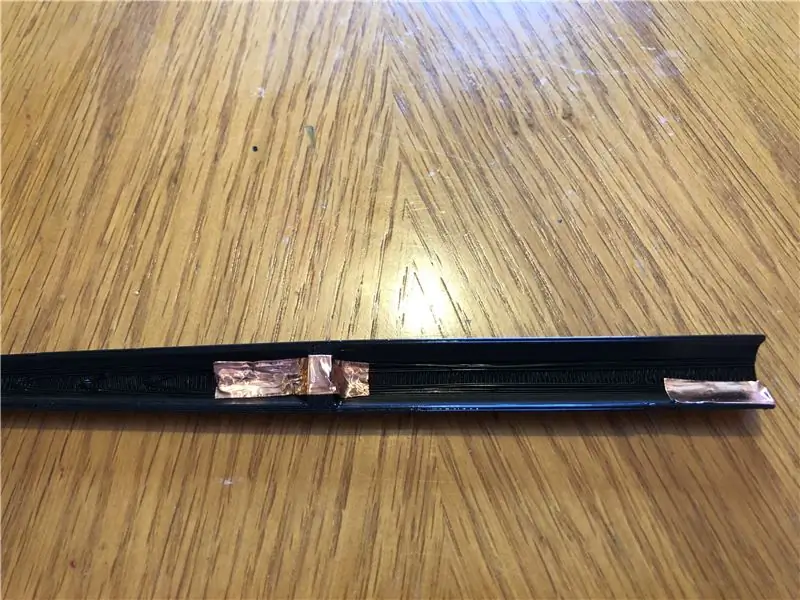


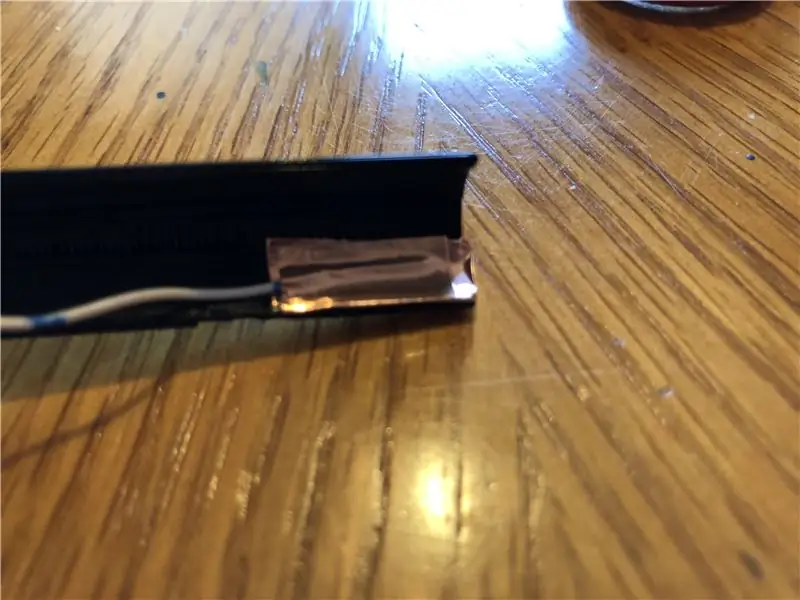
- Schneiden Sie ein Stück Kupferband etwa 1 Zoll lang
- Platzieren Sie es am Ende des Zauberstabs und wickeln Sie es um den Rand, so dass sich 0,25 Zoll auf der Außenseite des Zauberstabs befinden
- Schneiden Sie ein etwa 0,5 Zoll langes Stück Kupferband ab
- Kleben Sie den negativen Draht (weiß) auf das Kupferband an der Unterseite des Zauberstabs, legen Sie den Draht zwischen die beiden Kupferbandstücke und drücken Sie fest, um die Verbindung zu sichern
Schritt 4: Schritt 4



Stellen Sie sicher, dass alle Drähte sauber in der oberen Hälfte des Zauberstabs gefaltet sind
Schritt 5: Schritt 5


- Legen Sie die andere Seite des Stabs auf die Oberseite und stellen Sie sicher, dass die LED oben aus dem Stab herausragt.
- Sichern Sie den Zauberstab mit beiden Ringen
Schritt 6: Schritt 6


- Schneiden Sie ein Stück Kupferband etwa 1 Zoll lang
- Legen Sie das Klebeband so in die Kappe, dass es die erhabene Erhebung bedeckt, an einer Seite nach oben und über die Kante geht
- Drücken Sie diese fest nach unten und stellen Sie sicher, dass sie glatt ist
Schritt 7: Schritt 7


- Legen Sie 2 AAA-Batterien mit dem positiven Ende zuerst in das Ende des Stabs ein
- Setzen Sie die Kappe auf das Ende des Zauberstabs
- Drehen Sie die Kappe, um die LED ein- und auszuschalten
Empfohlen:
Video-Tutorials De Tecnologías Creativas 04: ¿Para Qué Servirá Un Potenciómetro Y Un Led?: 4 Schritte

Video-Tutorials De Tecnologías Creativas 04: ¿Para Qué Servirá Un Potenciómetro Y Un Led?: En este Tutorial vamos a prender como modificar la intensid de la luz de un led con einer potenciómetro sobre una placa Arduino Uno. Este ejercicio lo realizaremos mediante simulación y para ello utilizaremos Tinkercad Circuits (utilizando una cuen
Arduino Ampel-Controller mit RBG Led - 4-Wege: 3 Schritte

Arduino Ampel-Controller mit RBG Led | 4-Wege: In diesem Beitrag erfahren Sie, wie Sie einen Arduino-Ampelcontroller herstellen. Mit diesem Ampelsteuergerät wird der Verkehrsfluss gesteuert. Diese können in stark frequentierten Bereichen angewendet werden, um Verkehrsblockaden oder Unfälle zu vermeiden
Ein riesiges leuchtendes LED-Schild herstellen – wikiHow

Wie man ein riesiges leuchtendes LED-Schild herstellt: In diesem Projekt zeige ich Ihnen, wie Sie ein riesiges Schild mit einem benutzerdefinierten Schriftzug bauen, der mit Hilfe von RGB-LEDs aufleuchten kann. Das Schild kann aber auch als primäre Lichtquelle in Ihrem Raum verwendet werden, indem warmweiße LED-Streifen verwendet werden. Lass uns st
Micro:bit Zauberstab! (Anfänger): 8 Schritte (mit Bildern)

Micro:bit Zauberstab! (Anfänger): Während es für uns nicht-magische Menschen etwas schwierig ist, Objekte mit unseren Gedanken, Worten oder Zauberstäben schweben zu lassen, können wir Technologie verwenden, um (im Grunde) die gleichen Dinge zu tun! Dieses Projekt verwendet zwei micro:bits, a ein paar kleine elektronische Teile und einige Alltagsgegenstände
Micro:bit Zauberstab! (Mittelstufe): 8 Schritte

Micro:bit Zauberstab! (Mittelstufe): "Jede ausreichend fortgeschrittene Technologie ist von Magie nicht zu unterscheiden." (Arthur C. Clarke). Verdammt ja, das ist es! Worauf warten wir noch, nutzen wir die Technologie, um unsere eigene Art von Magie zu erschaffen! Dieses Projekt verwendet zwei micro:bit-Mikrocontroller, eine
